Коллаж “Вавилонская Башня”
В этом уроке мы научимся создавать 1 большую конструкцию из нескольких архитектурных композиций.
Для этого нам понадобится:
Башня
Колизей 1
Колизей 2
Колизей 3
Небо
Скала
Горы
Горы 2
Песок
Песок2
Шаг 1.
Создайте новый файл. Откройте фотографию с небом и поместите ее как показано на рисунке:

Шаг 2.
Вырежьте башню и поместите слой с башней поверх слоя с небом:

Выделите половину башни, показанную на рисунке, скопируйте ее и поместите правее на новый слой:

Вернитесь на слой с левой половиной башни, выделите часть, показанную на рисунке, и, используя инструмент Warp (Free Transform->Warp) подгоните середину башни так, чтобы башня смотрелась как единое целое (вы можете стереть ластиком участки, которые не состыкуются):

Получаем вот это: ![]()

Шаг 3.
Итак, основа нашей башни готова, сейчас мы будем добавлять к ней остальные части![]() Возьмите следующую фотографию (внутреннюю часть Колизея), вырежете ее по контуру и поместите как показано на рисунке:
Возьмите следующую фотографию (внутреннюю часть Колизея), вырежете ее по контуру и поместите как показано на рисунке:

Создайте Корректирующий слой (Layer->New Adjustment Layer->Hue/saturation), поместите его над только что вырезанной частью Колизея и создайте Clipping Mask из корректирующего слоя (Alt+клик между слоями с Колизеем и корректирующим слоем на палитре слоев), установите настройки корректирующего слоя как показано на рисунке:

Откройте следующее фото части Колизея, вырежьте его по контуру и поместите слева от башни:

Ну и, наконец, проделайте то же самое с третьей частью Колизея и поместите ее справа:

Продублируйте слой с первой частью Колизея, отразите его по горизонтали и поместите его как на рисунке:

Сотрите при помощи Eraser Tool часть продублированного слоя:

Продублируйте самый первый слой с Пизанской башней и поместите его поверх всех слоев:

Шаг 4.
Теперь сделаем так, чтобы все слои сочетались по цвету. Выберите Layer -> Adjustment Layers – > Color Balance. Установите настройки как показано на скрине:

Далее создайте еще один корректирующий слой – Layer -> Adjustment Layers – > Levels, установите следующие настройки:

И еще один корректирующий слой, Layer -> Adjustment Layers – > Color Balance.

Шаг 5.
Теперь создадим задний фон ![]() Откройте фотографию с озером и поместите ее за башней:
Откройте фотографию с озером и поместите ее за башней:

Поместите следующие 2 фотографии как показано на рисунке:


Создайте корректирующий слой – Levels:

Шаг 6.
Откройте фотографию с пустыней. Продублируйте ее, отразите горизонтально и затем слейте 2 слоя (левую и правую часть) в один.

Мы будем использовать только часть фотографии с пустыней, поэтому создайте маску слоя и скройте ненужную часть с небом, вот что должно получиться:

Добавьте 2 корректирующих слоя – Levels и Color Balance, поместите их над слоем с пустыней и преобразуйте в Clipping Mask (Alt+клик между корректирующими слоями и слоем с пустыней):

Шаг 7.
Скачайте кисти с облаками (к примеру, вот эти), создайте новый слой, поместите его поверх слоя с башней и добавьте отпечатки кистей с облаками:

Должно получиться примерно следующее:

Шаг 8.
Вырежьте гору и поместите ее на наше изображение:

Создайте корректирующий слой Color Balance и преобразуйте его в Clipping Mask для слоя с горой:

Продублируйте слой с горой, перейдите на продублированный слой и выберите Filter-> Other-> High Pass. Радиус = 1px. Установите Blending Mode = Overlay.
Шаг 9.
Откройте фотографию с песком. Создайте новый слой и при помощи Сlone stamp tool “клонируйте” песок справа и слева, как показано на рисунке:



Шаг 10.
Далее откройте и вставьте изображение с морем. При помощи стандартной кисти нарисуйте кораблики, не отрисовывая детали, т.к. корабли достаточно маленького размера:

Нарисуйте тень вокруг берега (на новом слое):

Далее добавьте корректирующий слой Color Balance в режиме Clipping mask (Alt+клик между слоями с морем и корректирующим слоем на палитре слоев):

Шаг 12.
Возьмите стандартную кисть и на новом слое осветлите указанную часть песка, как на рисунке:

Шаг 13.
Создайте новый слой и нарисуйте маленькую деревушку позади башни (либо найдите и вставьте изображение деревушки):


Теперь при помощи корректирующего слоя Curves создайте тень от башни на деревне (скройте под маской слоя Curves все изображение, кроме деревни):

Шаг 14.
На новом слое добавьте птиц (нарисуйте сами или найдите изображение птиц) рядом с облаками, чтобы башня казалась больше:


Шаг 15.
Теперь добавьте тень на левую сторону башни при помощи корректирующего слоя Curves и маски слоя:

Шаг 16.
Добавим корректирующий слой Hue/Saturation:

Шаг 17.
Добавим корректирующий слой – Color Balance:

Шаг 18.
Теперь мы будем дорисовывать некоторые детали нашей конструкции ![]()
Возьмите маленькую жесткую кисть и нажмите F5 (меню настройки кисти) – поставьте галочку у “shape dynamics box”. Дорисуйте вертикальные линии, как на рисунке, чтобы создалось впечатление, что строительство башни не закончено![]()

Теперь добавьте линии посветлее:

Создайте новый слой и нарисуйте на нем 4 окна, как на картинке:

Продублируйте слой с окнами столько раз, чтобы эти окна были на каждом этаже в каждом пролете:

Добавим окна также и на левой стороне башни:

Дорисуем окна немного другого типа:


Теперь уделим внимание местам, в которых состыковываются части нашей башни:

Дорисуем несколько колонн, которые поддерживают башню:


Шаг 19.
Нарисуйте людей на каждом этаже башни:

Шаг 20.
Возьмите жесткую кисть размером 1-2 рх, создайте новый слой и нарисуйте сухую траву, как показано на рисунке:

Шаг 21.
Создайте корректирующий слой – Color Balance:

Шаг 22.
Используя стандартную кисть, отрисуйте нижний этаж башни:

Шаг 23.
Скачайте набор кистей с изображениями травы (например, вот такие)

и создайте отпечатки кисти с травой, как показано на рисунке:

Шаг 24.
Продублируйте все слои и слейте дубликаты в один слой. Выберите Filter -> Other -> High Pass, радиус = 1 рх.
Измените Blending Mode слоя на Overlay

Шаг 25.
Создайте корректирующий слой Hue\Saturation:

Финальный результат!

Автор: Loredana Papp
Перевод: Lorienel1



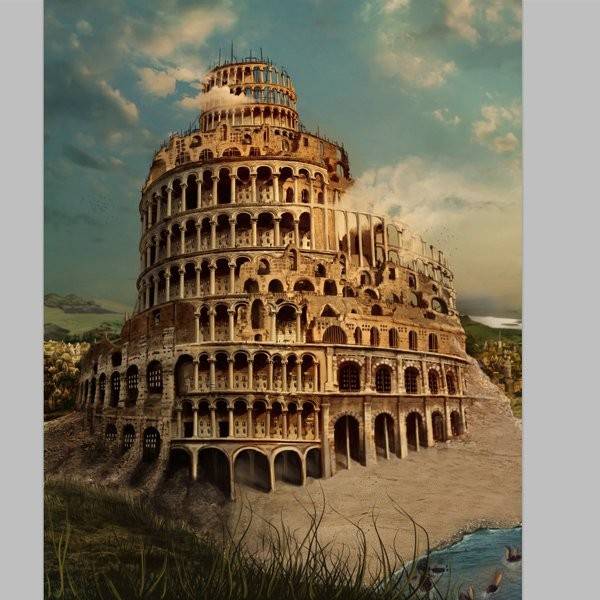
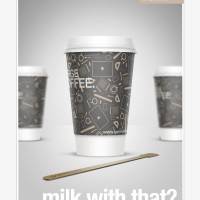
Урок замечательный) вот только с девушками я соглашусь, перевода на русский не хватает
Макс, ты как всегда на высоте. Очень интересный урок. Спасибо тебе 🙂
Очень сильный урок!Отличный! Очень нужный и как показатель работы в фотошопе!
Я пока тоже только осваиваю фотошоп, и я вполне согласна с Еленой, у всех же наверное стоят русифицированные версии, так может и уроки давать на русском .
Отличный урок, обязательно попробую сделать.
у меня фотошоп 5…и я только учусь,мне не понятно на английском,можно в следующих уроках делать сноску на русский язык )))
Шедевр.И как такое в голову приходит? =)